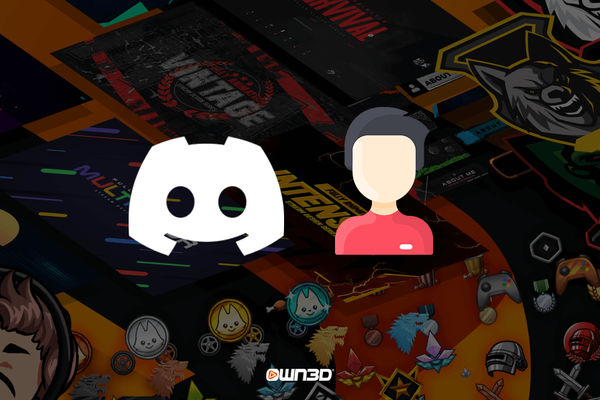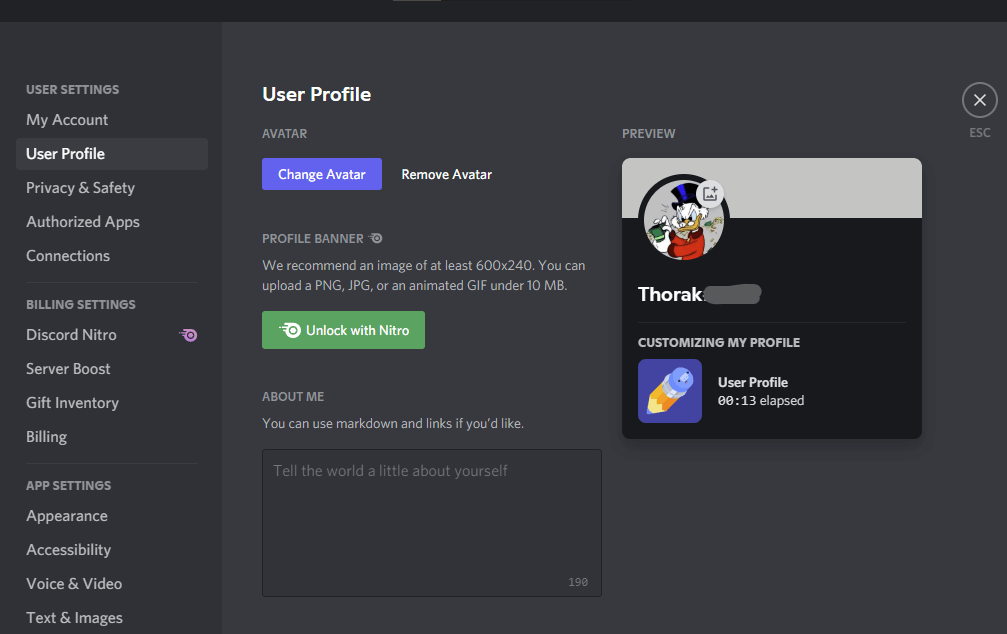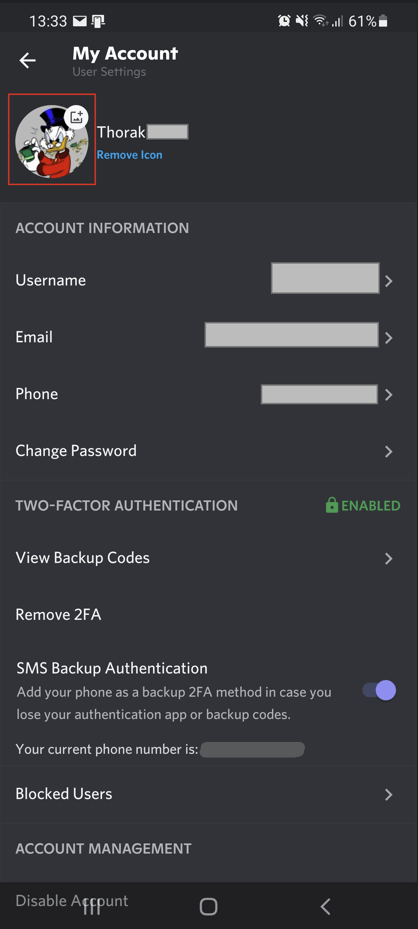1 Discord Profilbild / Avatar – Grundlagen
Egal, wo du im Internet unterwegs bist – Social Media, Streamingplattformen oder Chatdiensten: Ein ansprechendes Profilbild ist Grundvoraussetzung für einen gelungenen Auftritt. Natürlich trifft dies auch auf Discord zu. Gerade wenn du dich in einem Sprachchat befindest, ist ein Profilbild sehr wichtig, denn je nach Konfiguration wird dein Profilbild im Discord-Overlay angezeigt und entsprechend erleuchtet, sobald du ins Mikrofon sprichst. So können die anderen Teilnehmer des Sprachchats, während sie sich im Spiel befinden, anhand des Avatars sofort sehen, wer gerade spricht. Aus diesem Grund solltest du ein Profilbild wählen, das zu dir passt und mit dem du dich identifizieren kannst.
2 Discord Profilbild ändern!
Du kannst dein Profilbild bzw. dein Avatar in Discord mit nur wenigen Mausklicks ändern. Alles, was du dazu benötigst, ist ein Discord-Konto und die entsprechende App auf deinem PC oder Smartphone. Alternativ kannst du das Profilbild sogar ändern, wenn du Discord im Browserfenster öffnest.
2.1 Discord Profilbild am PC ändern
In diesem Abschnitt erklären wir dir anhand einer Schritt-für-Schritt-Anleitung, wie du dein Discord-Avatar am PC änderst.
- Starte Discord und öffne die Einstellungen.
- Klicke nun auf den Reiter „Nutzerprofil“. Dort kannst du sämtliche Einstellungen, die dein Profil betreffen, vornehmen.
- Im Fenster „Vorschau“ siehst du nun dein derzeitiges Discord-Profilbild.
- Um dein Discord Avatar zu ändern, klickst du auf das Bild.
- Nun öffnet sich dein Dateiexplorer, in dem du dorthin navigierst, wo sich das Bild, welches du festlegen möchtest, auf deiner Festplatte befindet.
- Mit einem Doppelklick auf das entsprechende Bild wird es hochgeladen und dein Discord Profilbild wurde geändert.
2.2 Discord Profilbild am Handy ändern
Selbstverständlich kannst du dein Profilbild auch am Handy sowohl auf iOS-, als auch auf Android-Geräten ändern. Wie das funktioniert, möchten wir dir mit der folgenden Anleitung zeigen. Grundvoraussetzung ist natürlich hierbei, dass sich das Bild, welches du wählen möchtest, auf deinem Handy befindet.
- Öffne die Discord-App auf deinem Handy.
- Tippe in der Übersicht unten rechts auf dein derzeitiges Avatar.
- In der oberen linken Ecke siehst du nun die vergrößerte Version des Bildes. Tippe auf das Bild.
- Nun öffnet sich deine Foto-Mediathek, in der sich das neue Bild befinden sollte.
- Wähle das Bild aus – fertig!
3 Discord Profilbild Größe
Die offiziell von Discord empfohlene Größe des Avatars ist 128 x 128 Pixel mit einer maximalen Dateigröße von 8 MB. Natürlich kannst du auch größere Bilder auswählen, diese werden jedoch entsprechend verkleinert und angepasst. Das Bild-Format sollte JPG, PNG oder GIF sein.
Für das ideale Profilbild möchten wir dir an dieser Stelle den innovativen Avatar-Maker von OWN3D ans Herz legen. Hier hast du nämlich die Möglichkeit, dein ganz eigenes und individuelles Discord-Profilbild zu erstellen, welches sich im Anschluss natürlich auch für viele andere Zwecke verwenden lässt. Lasse deiner Kreativität freien Lauf und konfiguriere dir in unserem kinderleicht zu bedienenden Editor deinen ganz eigenen Discord Avatar.
4 Fazit
Profilbilder auf Discord spiegeln dich und deine Persönlichkeit wider. Du wirst in deinen Communities nicht nur direkt an deinem Profilbild erkannt, sondern verpasst deinem Discord-Profil auch noch eine ganz persönliche Note. Vor allem mit einem individuell und von dir erstellten Avatar zeigst du allen Usern auf Discord, wer du bist und dass dir ein personifiziertes Profilbild wichtig ist.